반응형
하모니카 OS에서 해상도가 올바르게 인식되지 않아서 화면이 찌그러지는 경우가 있다. 부대 내 전산반에 전화하거나 콜센터에 전화해도 해결해주지 않는다. 그래서 직접 찾아낸 해결방법이다.
우선, 일반 설정에서는 해상도를 추가할 수 없기 때문에 터미널을 이용해야 한다. 그러나 하모니카 OS는 터미널을 기본 제공해주지 않는다. 대신 우리에겐 VS Code가 있으니 VS Code를 실행한 후 터미널을 열어주자.
이후 xrandr -q 명령어를 이용하면 현재 사용 가능한 해상도 목록이 뜬다.
guest-yrv58k@h21172:~$ xrandr -q
Screen 0: minimum 320 x 200, current 1440 x 900, maximum 8192 x 8192
DP-1 disconnected (normal left inverted right x axis y axis)
HDMI-1 disconnected (normal left inverted right x axis y axis)
DP-2 disconnected (normal left inverted right x axis y axis)
HDMI-2 disconnected (normal left inverted right x axis y axis)
HDMI-3 disconnected (normal left inverted right x axis y axis)
DP-3 connected primary 1440x900+0+0 (normal left inverted right x axis y axis) 160mm x 90mm
1024x768 60.00 + 75.03 70.07 60.00
1920x1080 60.00
1400x1050 59.98
1600x900 60.00
1280x1024 75.02 60.02
1440x900 59.89* 1280x960 60.00
1366x768 59.79
1280x800 59.81
1152x864 75.00 59.97
1280x768 59.87
1280x720 60.00
832x624 74.55
800x600 72.19 75.00 60.32
640x480 75.00 72.81 66.67 59.94
720x400 70.08위를 보면 알 수 있겠지만, 필자의 모니터는 DP-3에 연결되어 있다. (DP-3 connected)
모니터 설정에서 보면 1680x1050가 최적 해상도인데 목록에 1680x1050 모드는 어디에도 보이지 않는다. 해상도 설정을 위해서 직접 1680x1050 모드를 추가해주어야 한다.
cvt 명령어를 이용해 해상도를 계산해주자. Modelline 뒷부분부터 복사해서 xrandr -newmode 명령어 뒤에 붙여넣으면 된다.
guest-yrv58k@h21172:~$ cvt 1680 1050
# 1680x1050 59.95 Hz (CVT 1.76MA) hsync: 65.29 kHz; pclk: 146.25 MHz
Modeline "1680x1050_60.00" 146.25 1680 1784 1960 2240 1050 1053 1059 1089 -hsync +vsync
guest-yrv58k@h21172:~$ xrandr --newmode "1680x1050_60.00" 146.25 1680 1784 1960 2240 1050 1053 1059 1089 -hsync +vsync이후 해당 모드를 사용중인 모니터에 추가해줘야 한다. 필자의 경우는 DP-3이었다.
xrandr --addmode DP-3 1680x1050_60.00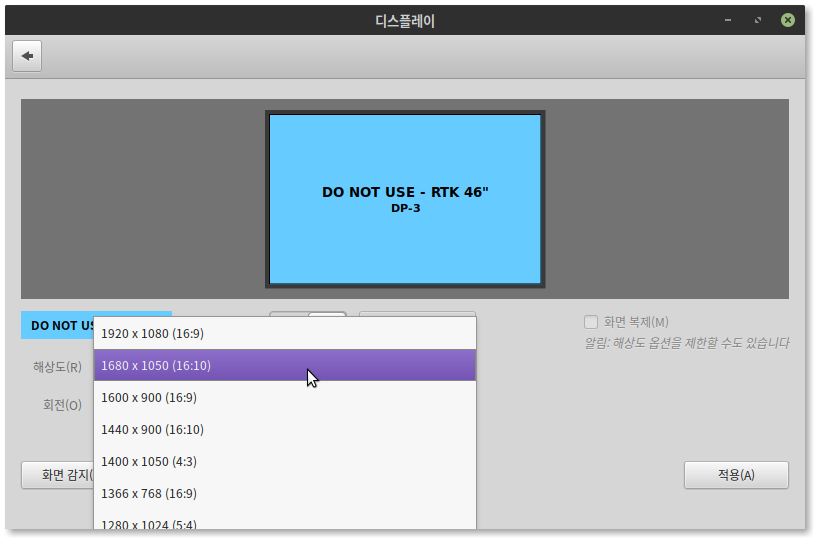
이제 1680x1050 모드가 설정에서 정상적으로 표시된다. 해당 해상도를 선택하고 편안하게 즐기면 된다.
물론, 컴퓨터를 재부팅하면 모든 설정이 초기화된다는 점은 유의할 것.
반응형